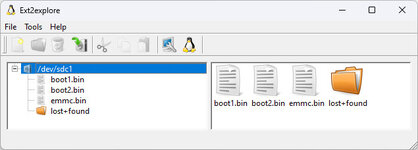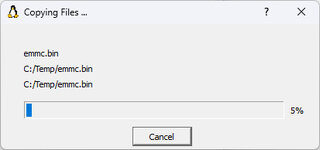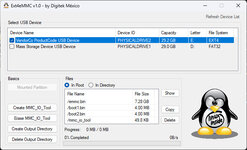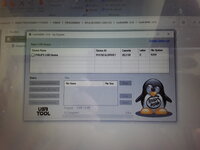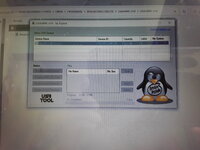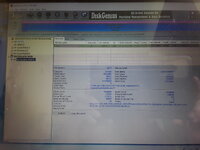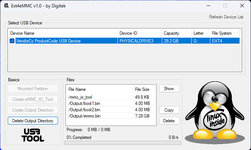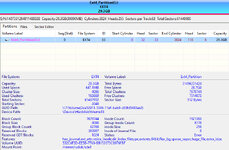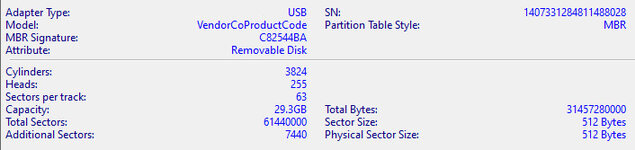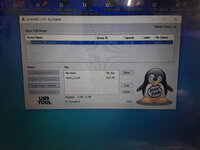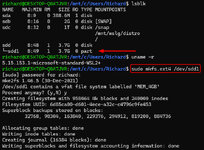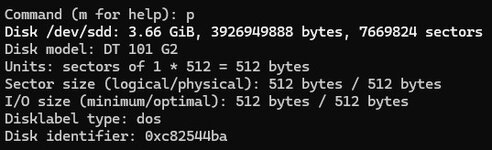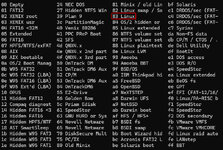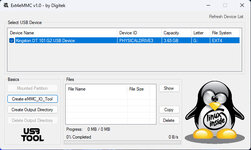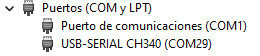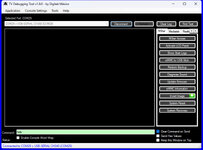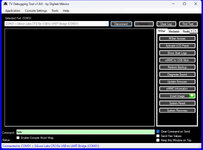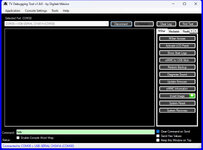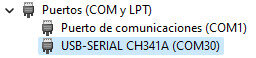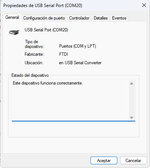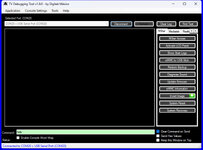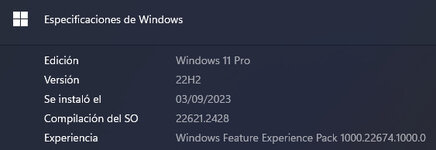Si la aplicación reconoce la memoria USB con formato RAW es porque el sistema de archivos EXT4 no es el correcto.
Está creado como FDD (Floppy Disk Drive)
Comprueba que la tabla de particiones sea MBR y la partición primaria.
Con DiskGenius puedes modificar esto seleccionando el dispositivo y no la partición.
Cuando la memoria ya ha sido usada por la tarjeta Realtek, en Mount Point aparecerá el nombre del punto de montaje.
Algo así: /mmnt/udisk/sda1
Nota: si el dispositivo sigue abierto por DiskGenius, tampoco podrá ser reconocido.
Y sí es normal que todos los botones estén deshabilitados porque el dispositivo seleccionado no es válido.
Cuando en File System aparezca como EXT4, al momento de seleccionar el dispositivo se habilitará el botón
Ver el archivo adjunto 319551
Después de que la partición sea montada correctamente, se habilitarán los demás botones, dependiendo de qué archivos encuentre.
Ver el archivo adjunto 319560
Si no puedes lograr corregir el problema, usa Diskpart para formatear la unidad USB en FAT32 y después vuelve a formatear a EXT4 con DiskGenius.
Diskpart> list disk
Diskpart> select disk X
Diskpart> clean
Diskpart> create partition primary
Diskpart> format fs=fat32 quick
Diskpart> assign
Diskpart> exit
Adjunto unas fotos con las características de una memoria USB de 32 GB y un sistema de archivos EXT4 correcto.